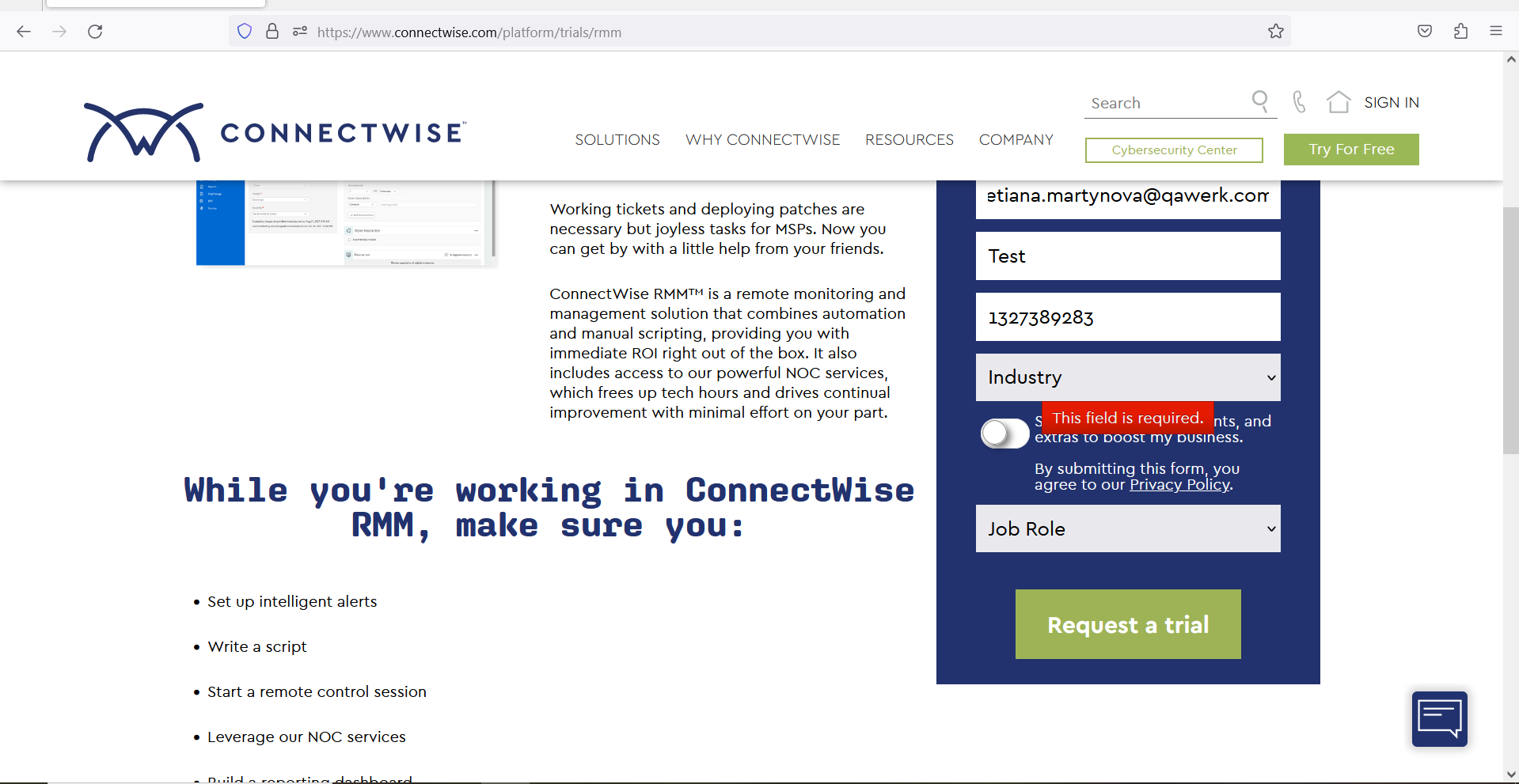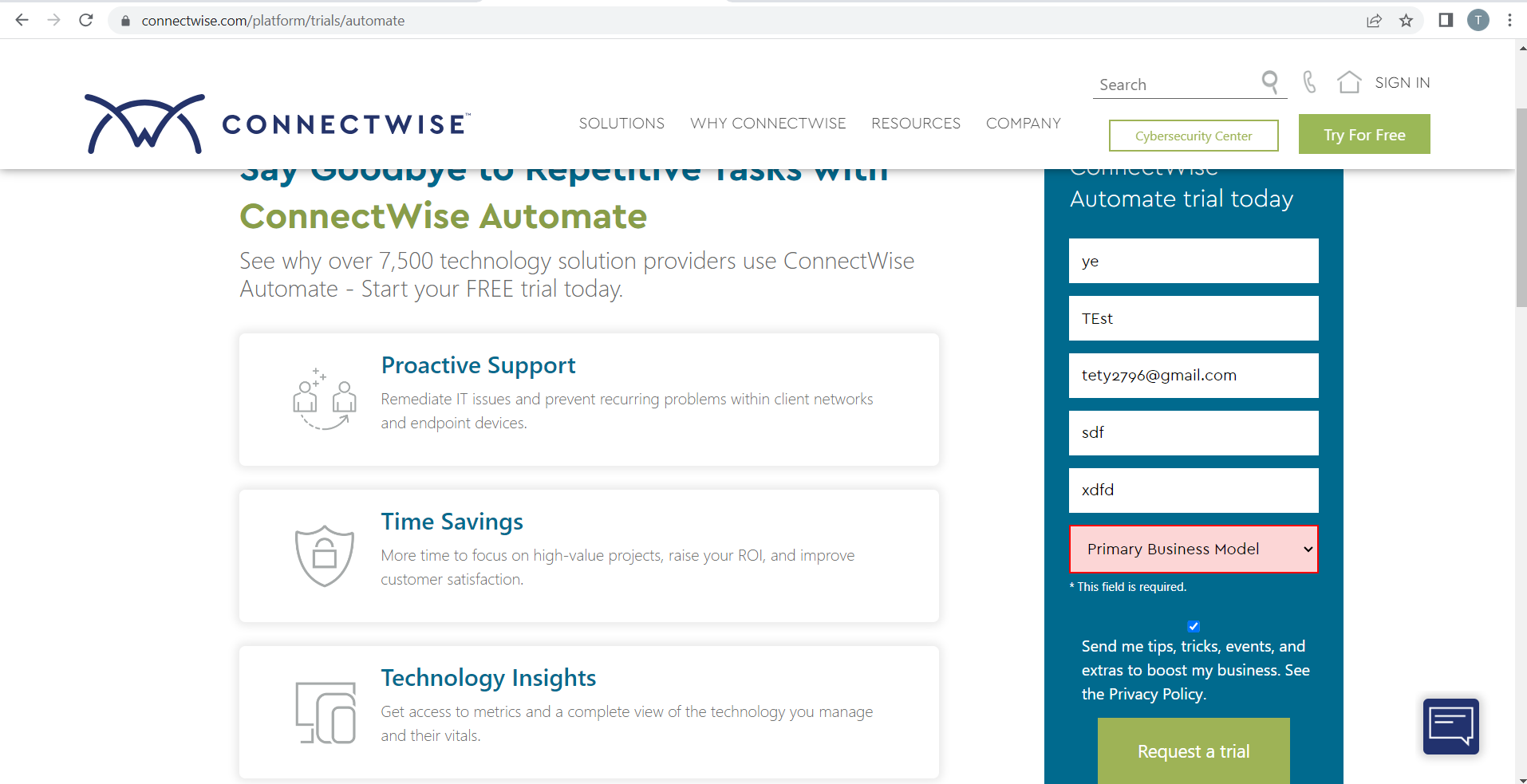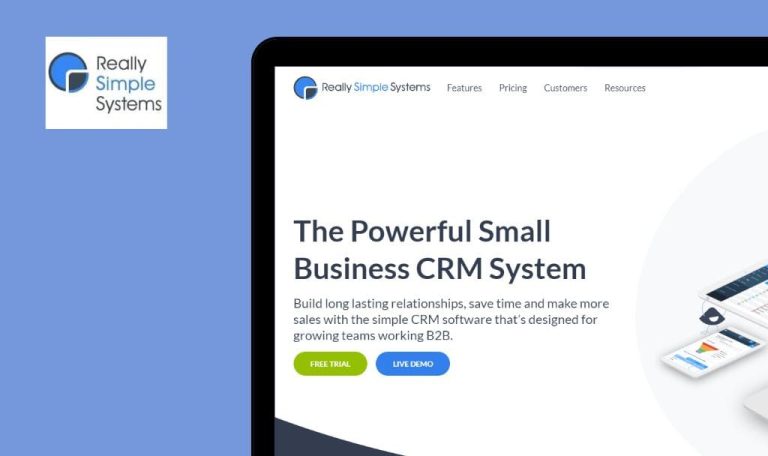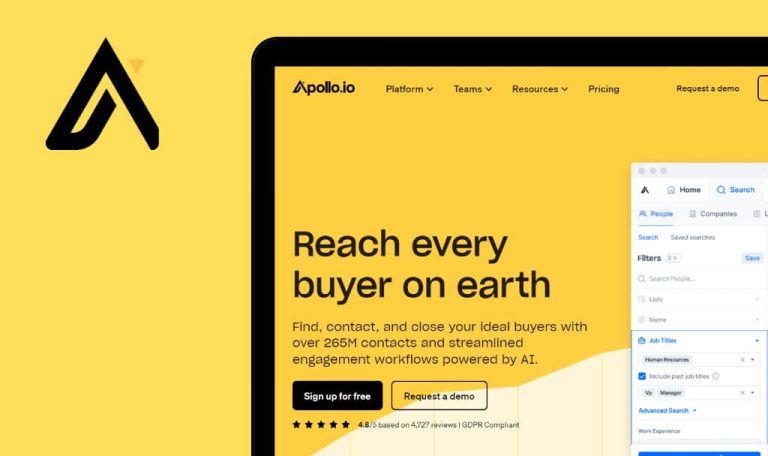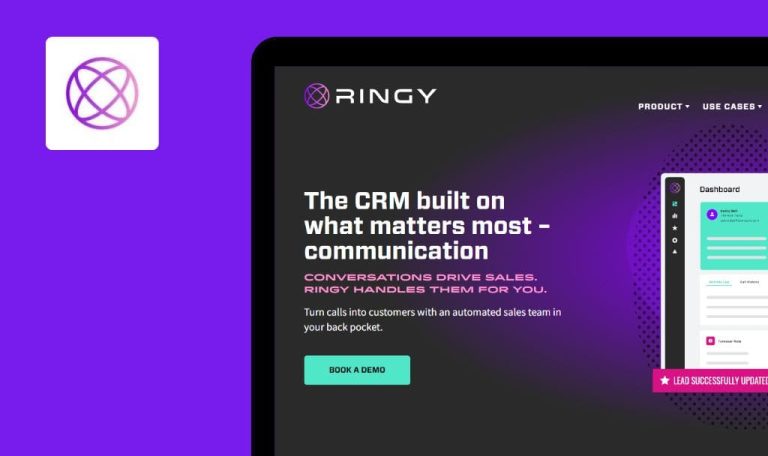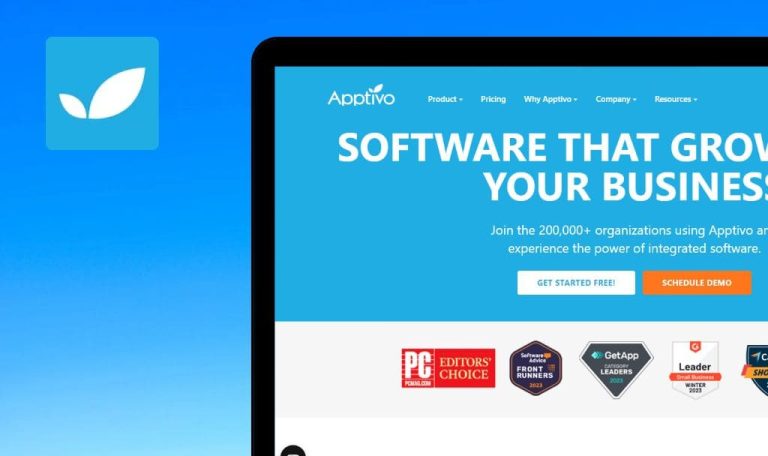
Errores encontrados en ConnectWise ScreenConnect SaaS
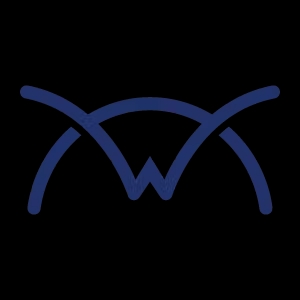
ConnectWise ScreenConnect SaaS es un software de TI líder diseñado específicamente para MSP, MSP+, TSP, VAR y OED, que les permite gestionar de forma eficaz todo su negocio de as-a-service.
Desde la automatización de parches hasta la creación de scripts, y desde el acceso y la supervisión remotos hasta las ventas y el marketing, ConnectWise ofrece un completo conjunto de funciones que permiten a las empresas mejorar las habilidades de su equipo, proteger a los clientes e impulsar la rentabilidad del negocio. Con su interfaz fácil de usar y sus sólidas funciones, ScreenConnect SaaS simplifica el acceso remoto, la transferencia de archivos y el uso compartido del escritorio. ScreenConnect SaaS da prioridad a la seguridad con un cifrado y controles de acceso sólidos, lo que garantiza que los datos confidenciales permanezcan protegidos durante las sesiones remotas.
QAwerk decidió someter a ConnectWise ScreenConnect a una prueba de control de calidad. Estos son algunos de los errores que detectamos durante la navegación.
Aparece el mensaje de error "No se puede ejecutar el activador de flujo" al intentar crear un caso con el nombre vacío
Mayor
El usuario se encuentra en la página principal de la app.
- Navegue hasta el enlace “Chatear ahora” en el pie de página.
- Haga clic en el botón “Crear caso”.
- Seleccione una de las categorías.
- Introduzca espacios en el campo Nombre.
- Rellene todos los demás campos obligatorios.
- Haga clic en el botón “Continuar”.
- Haga clic en el botón “Continuar” en el tercer paso.
- Haga clic en el botón “Enviar”.
Google Chrome Versión 113.0.5672.127
Microsoft Edge Versión 113.0.1774.57
Firefox 113.0.2
Aparece el mensaje de error “No se puede ejecutar el activador de flujo”.
Para evitar que aparezca el mensaje de error, la validación de espacios debe realizarse en el primer paso.
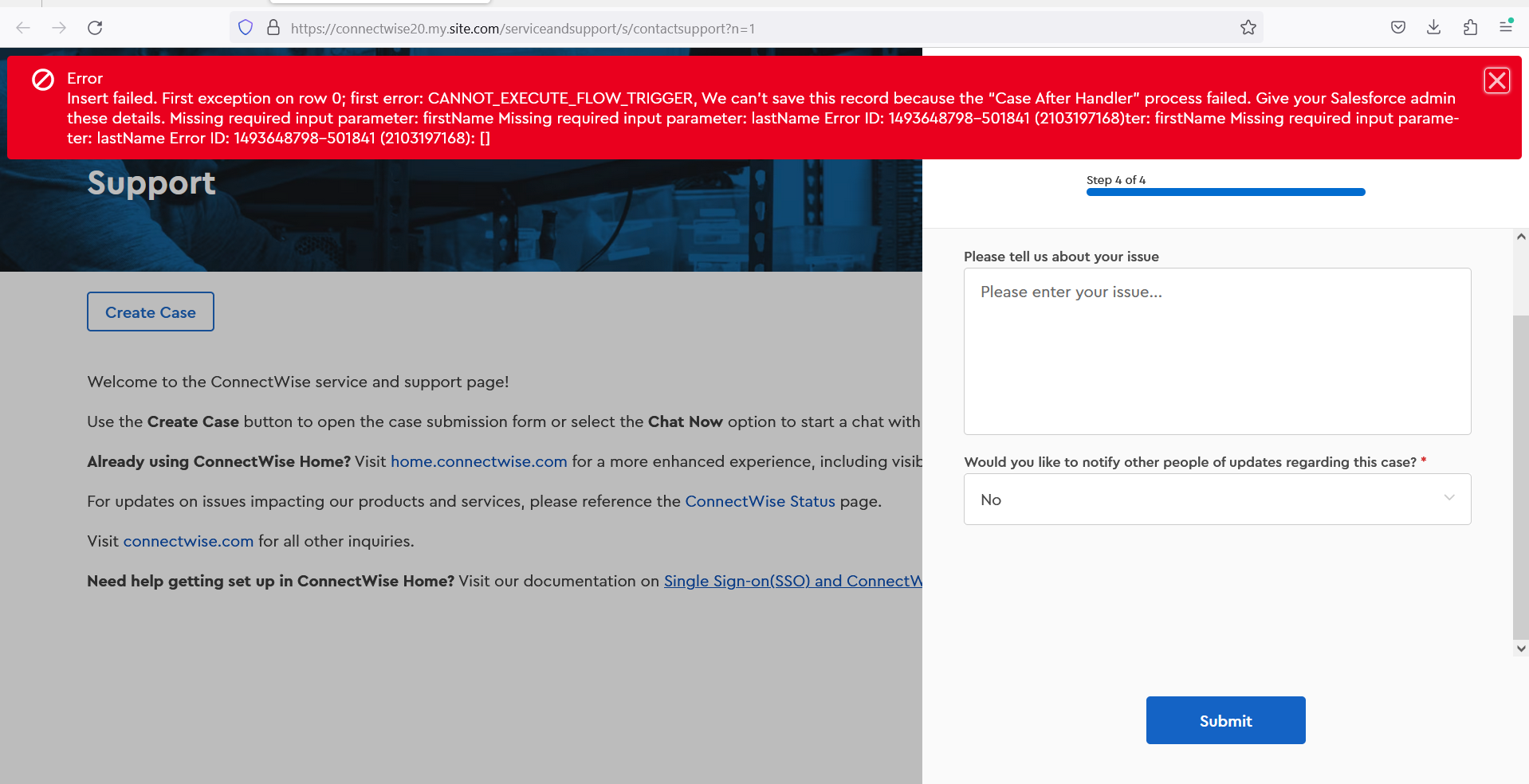
Aparece el mensaje de error después de cambiar a la pestaña “Eventos”
Mayor
- El usuario ha iniciado sesión en la aplicación.
- El usuario está en la página de inicio.
Vaya a la pestaña “Eventos”.
Google Chrome Versión 113.0.5672.127
Microsoft Edge Versión 113.0.1774.57
Firefox 113.0.2
Aparece el mensaje de error “Error al cargar los eventos. No autorizado”.
La lista de eventos debería mostrarse correctamente al usuario.
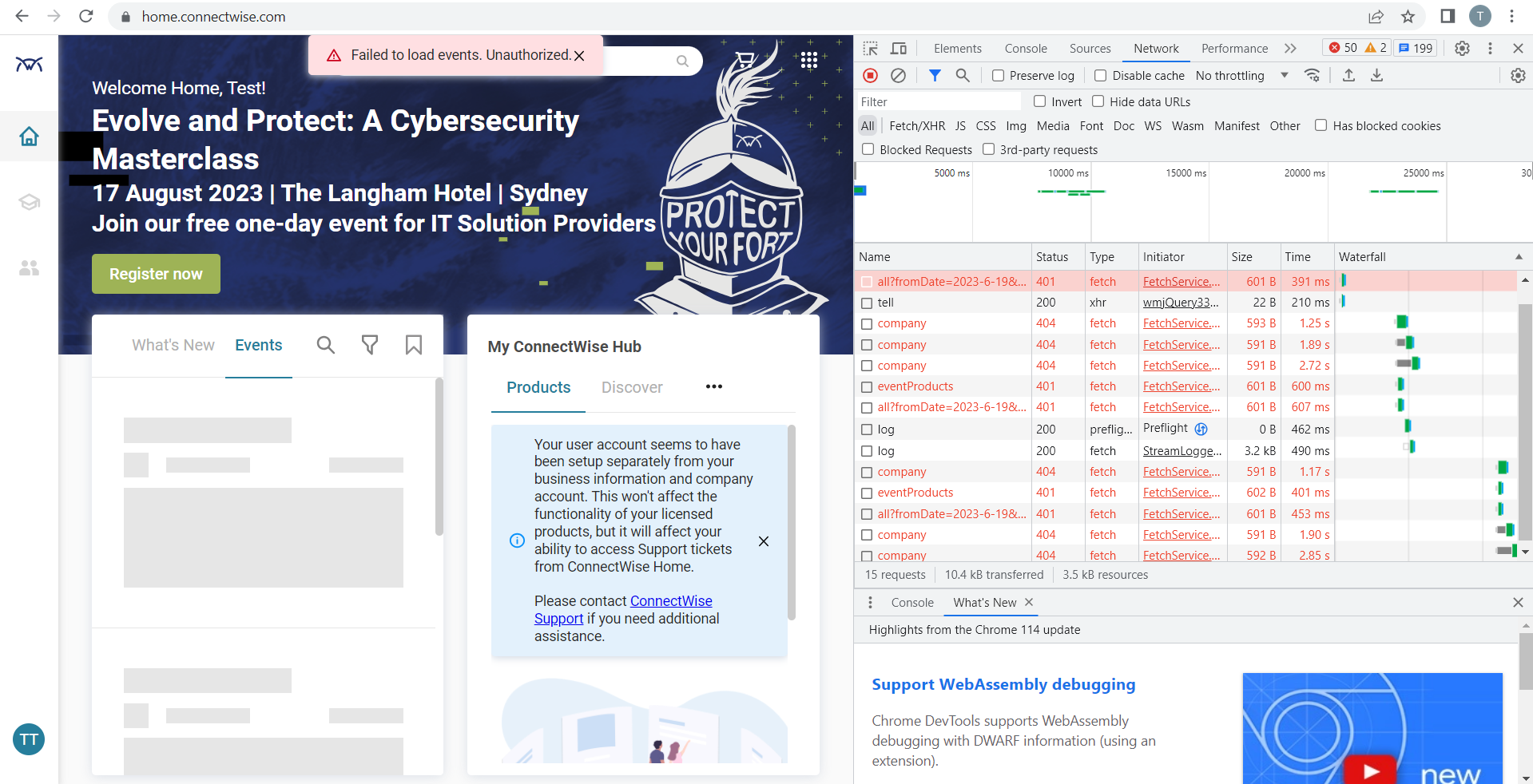
La ventana emergente de ConnectWise Live Chat ya no se abre después de responder a la primera pregunta
Mayor
El usuario se encuentra en la página principal de la aplicación.
- Haga clic en el botón “ConnectWise Live Chat” situado en la parte inferior de la página.
- Seleccionar la opción “Me gustaría chatear con alguien”.
Firefox 113.0.2
ConnectWise Live Chat se cierra y el usuario no puede volver a abrirlo.
El usuario debería poder seguir chateando con el equipo de asistencia.
Se muestra un error de servidor 500 cuando el usuario intenta compartir el seminario web en las redes sociales
Mayor
El usuario se encuentra en la página “Webinars”.
- Haga clic en el enlace “Ver ahora” situado debajo de cualquier seminario web de la lista.
- Haga clic en cualquier botón de red social debajo de la descripción del seminario web.
Google Chrome Versión 113.0.5672.127
Microsoft Edge Versión 113.0.1774.57
Firefox 113.0.2
Aparece un “Error de servidor 500”.
El usuario debería poder compartir la información del seminario web en las redes sociales de la lista.
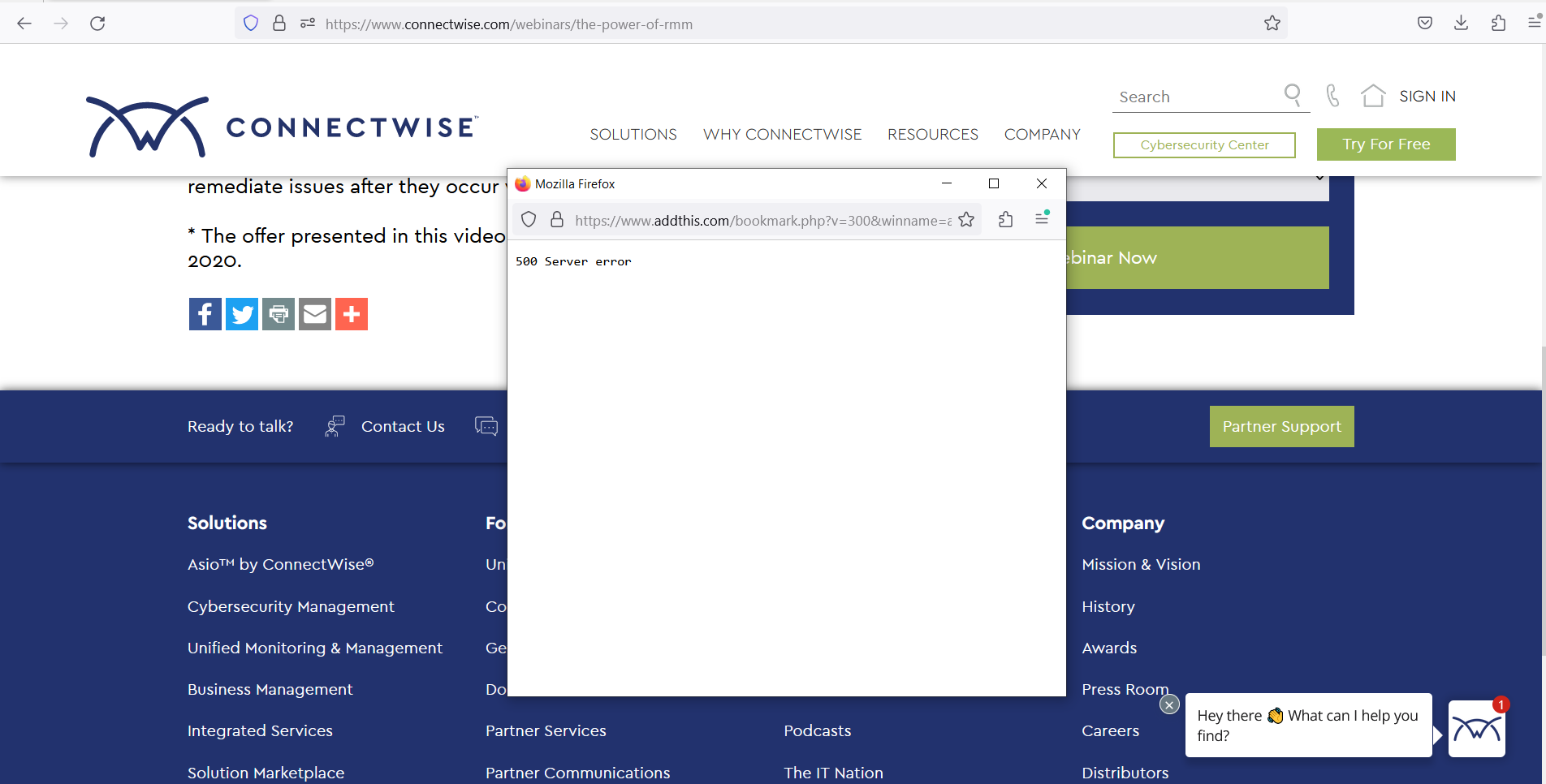
Imposible solicitar una prueba para RMM/Automate/Identify
Mayor
El usuario se encuentra en la página “Probar gratis”.
- Haga clic en el enlace “Inicie su prueba gratuita de RMM”.
- Rellene todos los campos obligatorios del formulario.
- Seleccione un valor para “Sector” en la lista desplegable.
- Haga clic en el botón “Solicitar una prueba”.
Google Chrome Versión 113.0.5672.127
Microsoft Edge Versión 113.0.1774.57
Firefox 113.0.2
Aparece el mensaje de validación “El campo es obligatorio” si el usuario elige el primer valor de la lista desplegable para “Sector”.
El usuario debería poder solicitar la prueba utilizando cualquier valor de la lista desplegable en todos los formularios de prueba.
Las vistas previas de los próximos eventos de formación no se muestran en Firefox
Mayor
El usuario ha iniciado sesión en la aplicación.
- Vaya a la pestaña “Universidad”.
- Observe la sección “Próximos eventos de formación”.
Firefox 113.0.2
No se muestran las vistas previas de los próximos eventos de formación.
Deberían mostrarse vistas previas con información breve sobre los próximos eventos de formación.
Algunos elementos de la página se vuelven inactivos después de solicitar una prueba
Menor
- El usuario ha solicitado la prueba de Automate (o cualquier otra prueba).
- El usuario se encuentra en la página “Gracias por solicitar la prueba de Connectwise Automate…”.
Comprueba los elementos de la página.
Firefox 113.0.2
Algunos elementos, como el Centro de ciberseguridad, los botones “Probar gratis” y los enlaces a redes sociales, están inactivos.
Todos los elementos de la página deberían estar activos.
La lista desplegable de filtrado se desplaza después de añadir nuevos valores para filtrar
Menor
El usuario se encuentra en la página “Webinars”.
Seleccione uno a uno los valores del filtro en la lista desplegable “Filtrar por”.
Google Chrome Versión 113.0.5672.127
Microsoft Edge Versión 113.0.1774.57
Firefox 113.0.2
La lista desplegable se desplaza hacia fuera y se superpone a la cabecera de la página.
La lista desplegable debe permanecer en su posición y no solapar la cabecera.
Durante las pruebas, he identificado varios problemas importantes relacionados con la visualización de mensajes de error para el usuario. Recomiendo prestar mayor atención a estos problemas y realizar pruebas de regresión exhaustivas para descubrir cualquier posible debilidad del sistema.